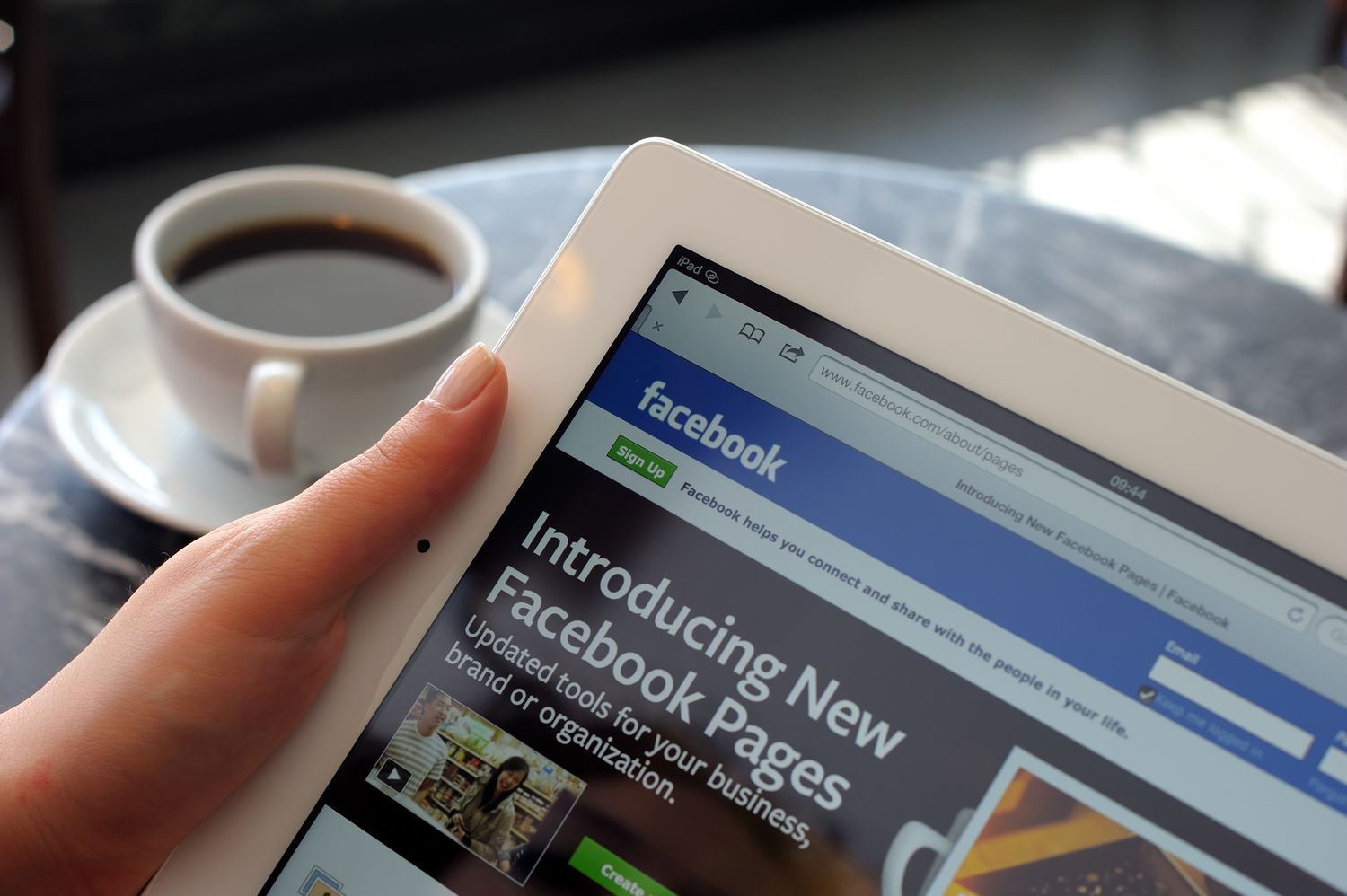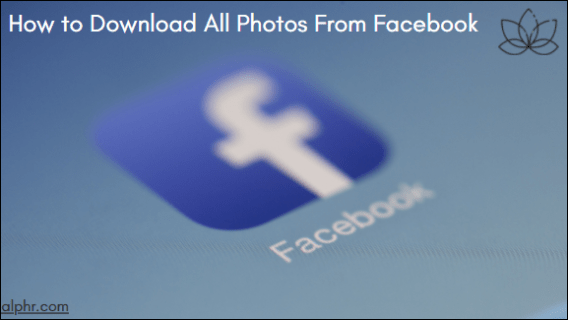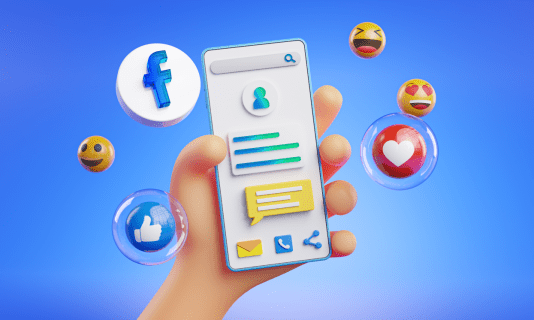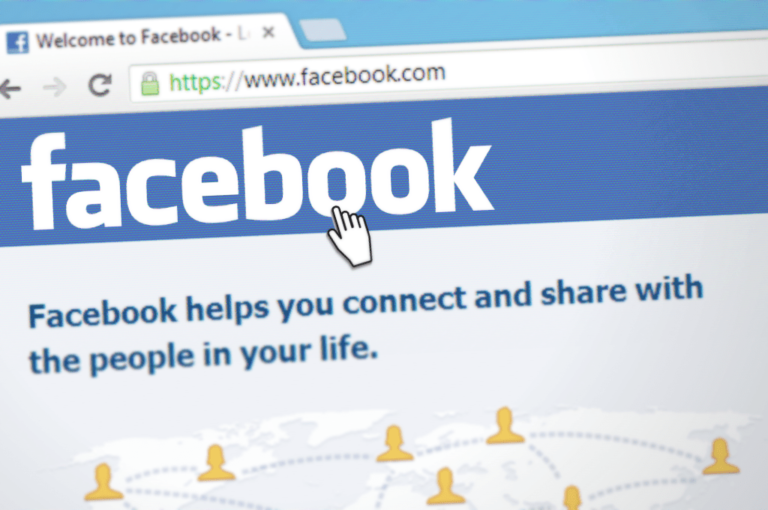How to delete a Facebook page
What to know
- Facebook.com: Select Pages. Wybierz stronę w Your pages. Iść do Settings > Ogólny > Usuń stronę > Usuwać Website name > Usuwać.
- Facebook application: Select Więcej ikonę, a następnie przejdź do Pages > Website name > Więcej zakładka > Settings > Ogólny > Usuwać Website name > Usuwać.
W tym artykule wyjaśniono, jak usunąć stronę na Facebooku w witrynie Facebook.com w przeglądarce internetowej lub z aplikacji mobilnej Facebook. Zawiera informacje o tym, jak potwierdzić, że jesteś administratorem strony, oraz kilka alternatywnych sposobów usunięcia strony.
Jak usunąć stronę na Facebooku na Facebook.com
Otwórz Facebook.com w przeglądarce komputera i zaloguj się. Musisz być administratorem każdej strony, którą chcesz usunąć.
-
Przejdź do strony, którą chcesz usunąć i wybierz Settings From the left menu.
-
Choose Ogólny patka. Przewiń w dół do Usuń stronę and select Edytować.
-
Choose Usuwać Website name.
-
Choose Usuwać w oknie, które zostanie otwarte.
Jak usunąć stronę na Facebooku za pomocą aplikacji Facebook
Otwórz aplikację Facebook na swoim urządzeniu mobilnym z systemem iOS lub Android.
-
Przejdź do swojej strony, przechodząc do Więcej ikona, wybierając Pagesi stuknij nazwę swojej strony.
-
Choose Settings Icon.
-
Get Ogólny.
-
Under Usuń stronęuzyskiwać Usuwać Website name.
-
Choose Usuwać potwierdzać.
Jeśli zmienisz zdanie na temat usunięcia strony, odwiedź stronę i wybierz Cancel deletion on Facebook.com or select Zaplanowano usunięcie za X dni w aplikacji w ciągu 14 dni, aby ją przywrócić.
Jak zidentyfikować administratora strony za pomocą komputera
Tylko użytkownicy, którym przypisano rolę administratora, mogą usuwać strony na Facebooku. Jeśli utworzyłeś stronę, domyślnie jesteś administratorem. Jeśli jednak to nie Ty utworzyłeś stronę, musisz mieć pozwolenie od innego administratora strony, aby zostać administratorem.
Aby dowiedzieć się, czy jesteś administratorem strony na Facebooku na komputerze:
-
Choose Pages In the left menu.
-
Wybierz stronę, którą chcesz usunąć Your pages In the left column.
-
Choose Settings From the left menu.
-
Choose Roles of the parties From the left menu.
-
Przewiń w dół do Istniejące role strony sekcję i poszukaj tego słowa Admin Next to your name.
Jak zidentyfikować administratora strony za pomocą urządzenia mobilnego
Jeśli korzystasz z aplikacji mobilnej Facebook na iOS lub Androida:
-
Otwórz aplikację Facebook i wybierz menu icon in the lower right corner.
-
Choose Pages.
-
Wybierz swoją stronę.
-
Choose Settings w prawym górnym rogu.
-
Get Roles of the parties.
-
Jeśli jesteś administratorem, Twoje zdjęcie profilowe i imię i nazwisko pojawiają się w Current people section with Admin Label.
Potwierdź usunięcie strony po 14 dniach
Usunięcie strony na Facebooku powoduje usunięcie jej z Facebooka na 14 dni, po czym zostaniesz poproszony o potwierdzenie trwałego usunięcia. Facebook utrzymuje ten 14-dniowy okres usuwania strony na wypadek, gdybyś zmienił zdanie i chciał ją przywrócić.
Po potwierdzeniu usunięcia strony na Facebooku nie można już nigdy przywrócić.
Alternatywy dla usunięcia strony
Zanim usuniesz swoją stronę, najpierw rozważ kilka alternatywnych opcji:
- Zamiast tego cofnij publikację strony: cofnięcie publikacji strony powoduje, że staje się ona niedostępna publicznie, w tym dla osób, które ją polubiły. Jedynymi osobami, które mogą zobaczyć Twoją stronę, są osoby z rolami na stronie.
- Połącz stronę z istniejącą podobną stroną: Jeśli jesteś administratorem innej strony o podobnej nazwie i reprezentacji, Facebook umożliwia połączenie jej z tą, której nie chcesz już utrzymywać.
- Pobierz kopię danych swojej strony, zanim ją usuniesz: Uzyskaj dane swojej strony, aby mieć kopię swoich postów, zdjęć, filmów i informacji o stronie.
Każdą z powyższych czynności można wykonać z poziomu zakładki ustawień strony. Spójrz na Widoczność strony sekcja, aby cofnąć publikację strony, Połącz posty sekcję, aby połączyć ją z podobną stroną, lub Pobierz stronę sekcję, aby pobrać kopię strony.
Możesz pobrać swoją stronę tylko z przeglądarki internetowej.
Facebook page vs. Facebook profile
Strona na Facebooku różni się od profilu. Twój profil użytkownika reprezentuje Cię jako osobę fizyczną. To tutaj wchodzisz w interakcje ze znajomymi i zachowujesz kontrolę nad prywatnością udostępnianych informacji. Strona to publiczna reprezentacja osoby, miejsca, firmy, organizacji lub grupy, którą inne osoby na Facebooku mogą polubić i obserwować.